win10系统怎么关闭安全中心所有通知?win10系统关闭安全中心所有通知的方法
更新日期:2023-11-06 17:00:48
来源:转载
手机扫码继续观看

很多小伙伴不知道win10系统怎么关闭安全中心所有通知,所以下面小编就分享了win10系统关闭安全中心所有通知的方法,一起跟着小编来看看吧,相信对大家会有帮助。
win10系统怎么关闭安全中心所有通知?win10系统关闭安全中心所有通知的方法
1、首先在左下角搜索“运行”并打开,如图所示。
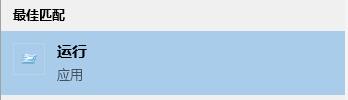
2、然后在运行中输入“gpedit.msc”,回车确定,如图所示。
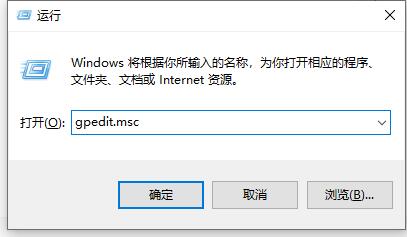
3、接着进入“管理模板”下的“windows组件”,如图所示。
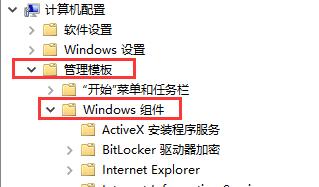
4、然后找到“windows安全中心”下的“通知”,如图所示。
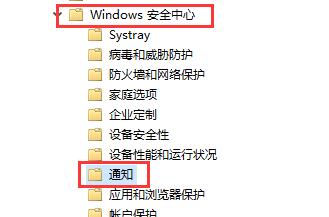
5、在通知右侧,双击打开“隐藏所有通知”,如图所示。
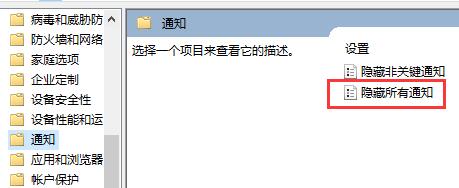
6、在弹出窗口中勾选“已启用”,再点击下方“确定”即可,如图所示。
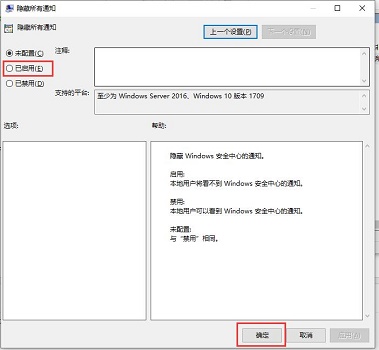
该文章是否有帮助到您?
常见问题
- monterey12.1正式版无法检测更新详情0次
- zui13更新计划详细介绍0次
- 优麒麟u盘安装详细教程0次
- 优麒麟和银河麒麟区别详细介绍0次
- monterey屏幕镜像使用教程0次
- monterey关闭sip教程0次
- 优麒麟操作系统详细评测0次
- monterey支持多设备互动吗详情0次
- 优麒麟中文设置教程0次
- monterey和bigsur区别详细介绍0次
系统下载排行
周
月
其他人正在下载
更多
安卓下载
更多
手机上观看
![]() 扫码手机上观看
扫码手机上观看
下一个:
U盘重装视频











